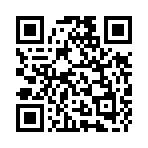セール価格に変更する時は二重価格表示の設定に注意
あまりセール企画を打たないので設定する機会が年に数度しかなく、そのため、楽天の二重価格の一件があってから何度か設定に失敗したりしていました。
二重価格が表示されるルールがしっかりと出来ているので、そのルールに従わないと、思い通りに二重価格表示ができません。ルールはマニュアルに載っていますが、抑えておきたいポイントは(私のショップの場合)だいたい以下のとおり。
- セール開始日の前日に設定する
- 表示価格に通常価格を入力する
特に1は忘れやすいのです。(たまにしかしないので。)楽天市場のシステムが前日までの設定をもとに翌日の二重価格を反映させるかどうか決めるので、前日に“ルールどおり正しく”設定をしておかないと翌日のセール開始日に二重価格が反映されません。
2はCSVでやるのでどうってことないですが(販売価格のセルを表示価格にコピペするだけ)、昔は税抜・税込の表示絡みから、税別の販売価格をセール時だけ税込にしないといけないというややこしい問題がありました。今はラクチンですが・・。
今はようやく設定にも慣れてきましたが、はじめて触る人など、ルールを覚えるまではちょっと面倒かもしれませんね。
型番商品だと他店との比較でみられる傾向があるので二重価格の効果がそれほど無いかもしれませんが、そうでないオリジナル商品とかだと、二重価格の効果はあると思います。逆に一発価格で表示しても、「安いのか高いのかが分からない」ということが起こります。
楽天市場CSV一括編集(アップロード)を無料ソフトOpenOffice Calcでやる方法
楽天市場のマニュアルではCSVファイルによる一括編集を行う際にMicrosoftのAccsessを使うよう書いてあるけれど、実際はExcelや無料オフィスソフトのOpenOffice Calcでも可能だと思います。※私はExcelを使っていないのでここではCalcについてのみ触れていますが、操作方法は大きく変わらないと想像します。
方法、といっても気をつけることは保存の際にちょっとしたコツが必要なだけです。
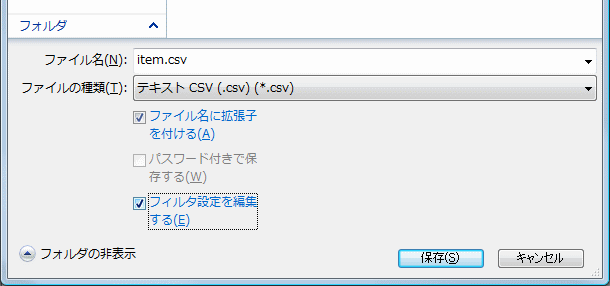
保存の際に、ファイル名をitem.csvに、そしてファイルの種類はテキストCSVを選びます。ファイル名をitem.csv以外にするとエラーになることは楽天マニュアルにも書いてあるとおりです。
Calcでのポイントは、「ファイル設定を編集する」にチェックを入れて保存することです。
すると最後に次のような画面が出てきます。
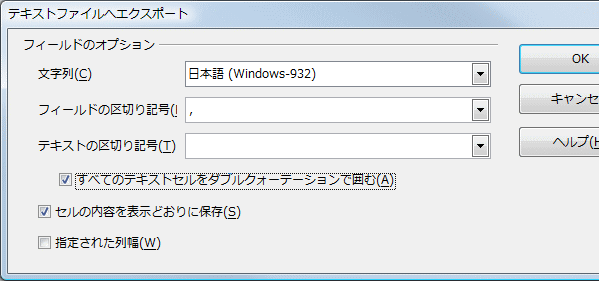
私自身、表計算ソフトはシロウト同然なので理由まで説明できないのですが、とにかく、「テキスト区切り記号」を空欄にして、「すべてのテキストセルをダブルクォーテーションで囲む」にチェックを入れてOKをクリックします。
訂正:「テキスト区切り記号」は空白にせず、デフォルトのままでいいです。すみません。
このような方法で保存されたitem.csvファイルを、あとはFTP接続して、/ritem/batchにアップロードしてやれば無事アップロードできるはずです。
AccsessやExcelが無くてもできるのでCalcを重宝しています。一度お試しください。
検索窓を設置していない楽天ショップで店舗内検索を使う方法
楽天市場の店舗では、店舗内に検索窓を設置しているお店と設置していないお店が存在します。(ちなみに今回話題にする検索窓は、共通ヘッダーの検索窓ではありません。あれは「楽天内検索」しかできません。)